Funciones por defecto de Windows 10 que debes cambiar el primer día

A lo largo de la vida útil de nuestro PC, quizá sean varias las veces en las que nos vamos a ver en la obligación de instalar Windows 10 desde cero. Este es un sistema operativo que a pesar de su potencia y seguridad, aún tiene cosas por pulir, de ahí que muchos usuarios se muestren disconformes con el mismo.
Y es que son varios los apartados que debemos tener en cuenta en un software de esta magnitud, más si no somos muy expertos en el tema. Lo cierto es que cuando lo instalamos desde cero, la propia Microsoft ya trae preconfigurados algunos apartados importantes. Eso sí, todo ello en base a cómo quiere la firma de Redmond que trabajemos con su producto, algo con lo que no tenemos que estar necesariamente de acuerdo.
De ahí precisamente la utilidad que encontramos en todos los parámetros configurables que el mismo sistema nos presenta. De hecho os contamos todo esto porque hay una serie de apartados que, por regla general, deberíamos modificar con respecto a la configuración original de Windows. Son apartados que nos interesa personalizar o ajustar en base a nuestras propias necesidades, no las de los de Redmond.
Esto es algo, eso sí, que tendremos que llevar a cabo cada vez que hagamos una instalación limpia del sistema, aunque esto no es algo que hagamos a diario. Para facilitaros las cosas os vamos a hablar de algunos de estos cambios más importantes que os recomendamos hacer al empezar a trabajar en Windows.
Ajustar los parámetros de privacidad
Una de las mayores quejas de los usuarios de Windows 10, y de los que se niegan a migrar al mismo, tiene que ver con la telemetría del sistema. Estos son los datos de uso que Windows recopila y envía a los servidores de Microsoft. Cierto es que a priori no podemos desactivar esto por completo, pero sí que podemos minimizarlo. Para ello nos situamos en Configuración / Privacidad / Comentarios y diagnósticos, donde señalamos la opción de Datos de diagnóstico necesarios, en lugar de los opcionales.
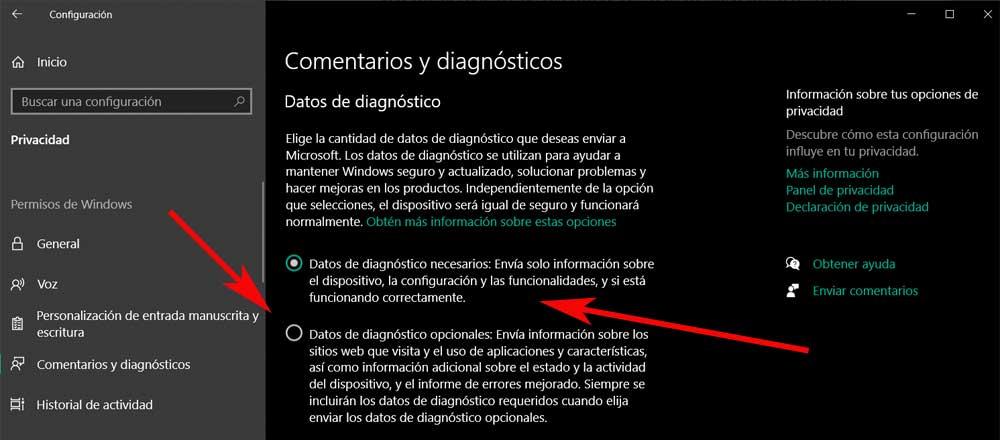
Cambiar las aplicaciones por defecto
El sistema operativo nos propone una serie de aplicaciones por defecto propias para que las usemos por defecto una vez que instalamos Windows. De hecho las mismas ya vienen incluidas, pero es algo con lo que no estamos de acuerdo en multitud de ocasiones. Por tanto, para indicar las que queremos usar, nos situamos en Configuración / Aplicaciones / Aplicaciones predeterminadas. Aquí nos encontramos con el navegador web por defecto, el reproductor de música, el de vídeo, o el visor de fotos.
Personalizar la interfaz de Windows
Además siempre podemos hacer que Windows tenga el aspecto que queramos. Así, desde el apartado de Configuración / Personalización, tenemos la posibilidad de hacerlo. Aquí podremos cambiar entre el modo claro y oscuro de Windows, establecer temas, cambiar el fondo, los colores predominantes, las fuentes, la pantalla de bloqueo, etc.
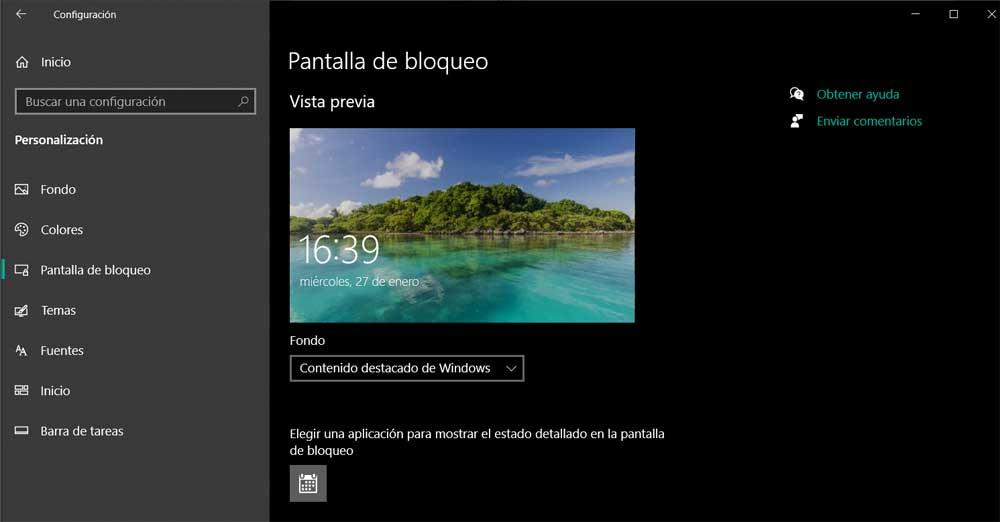
Ajustar los permisos de aplicaciones y componentes
Igualmente desde el apartado de Privacidad de la configuración del sistema, hay otros elementos que debemos personalizar. Con esto lo que logramos es que el sistema sea más seguro y privado en base a nuestras preferencias. Por ejemplo tendremos la posibilidad de activar o no la webcam, el micrófono, el acceso a la ubicación el equipo, etc.
Controlar la llegada de actualizaciones
Y para terminar desde el apartado de Actualización y seguridad de Configuración, también podemos cambiar el comportamiento de estos elementos. Y es que teniendo en cuenta los problemas que en ocasiones tenemos con estas actualizaciones de Windows, se puede dar el caso de que las queramos pausar, o al menos retrasar durante unos días. Esto es algo que establecemos en el mencionado apartado.
Fuente: SoftZone https://ift.tt/3cowwIO Autor: David Onieva
.png)
